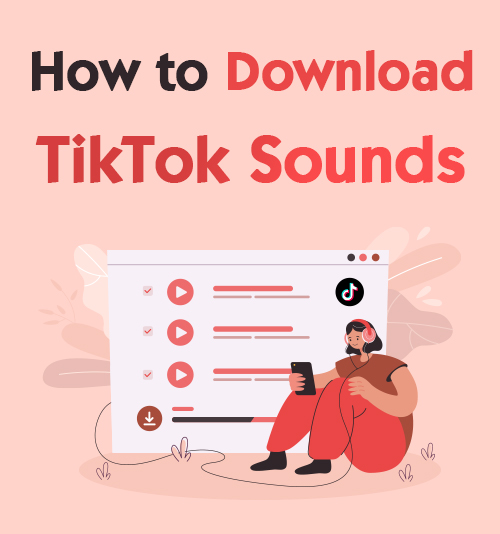
TikTokは人気のあるビデオプラットフォームになり、毎日何百万ものビデオが投稿されています。そのため、私たちの多くはこのアプリケーションで素晴らしい曲を聞いています。
あなたはビデオを見たことがありますか、そして音はあなたを引き込みますか?
一部のアーティストは、今後の音楽のデモバージョンをアプリに投稿しますが、これらの曲は他の場所では見つかりません。
最近よくある質問は、TikTokサウンドをダウンロードする方法です。 変換 TikTokサウンドをMP3に 適切なツールがあれば簡単です。
この記事では、TikTokサウンドをAndroid、iPhone、PC、またはMacにダウンロードする方法について説明します。 ほんの数ステップで、デバイス上の無制限のTikTokサウンドにアクセスできます。
始めましょう!
AndroidでTikTokサウンドをダウンロードする方法は?
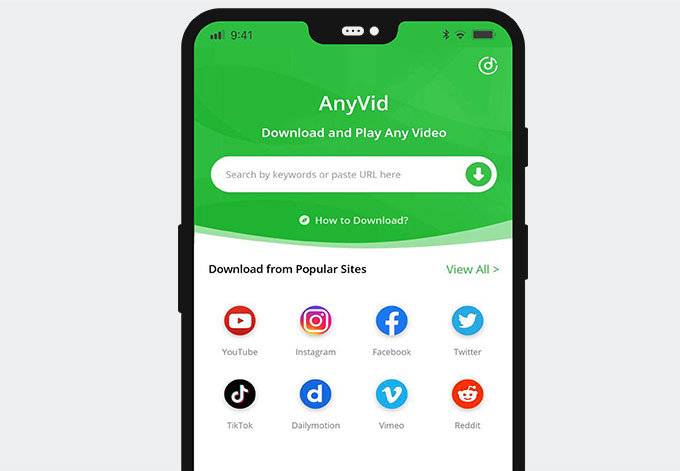
TikTokサウンドをAndroidにダウンロードするには、 AnyVidビデオダウンローダー。 これはAndroidでうまく機能し、TikTok、Instagram、および他の多くのWebサイトからMP3およびMP4をダウンロードできます。
今すぐインストールしてください!
AnyVid
1,000以上のWebサイトからビデオをダウンロード
- Windows10 / 8/7の場合
- Mac OS X14以降の場合
- Android向け
- TikTokを探索し、Androidにダウンロードしたいビデオを見つけて URLをコピーする.
- または、AnyVidアプリケーションのアプリケーション内ブラウザーでTikTokを探索することもできます。 それはあなたがアプリケーションを離れることなく直接ビデオをダウンロードすることを可能にします。
- AnyVidアプリケーションを開いてインストールしたら、アプリを開きます。
- AnyVidアプリケーションの画面の上部には、検索バーがあります。 URLを貼り付けます この検索バーでTikTokビデオを選択し、検索アイコンをクリックします。
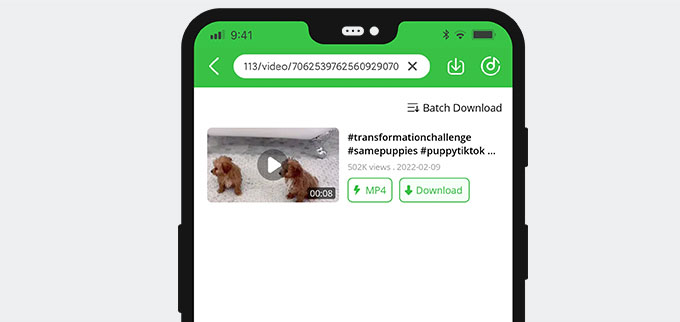
- AnyVidアプリケーションの画面の上部には、検索バーがあります。 URLを貼り付けます この検索バーでTikTokビデオを選択し、検索アイコンをクリックします。
- サムネイル付きでダウンロードしたいTikTokビデオが表示されます。 次に、をクリックします ダウンロードボタン その次。
- ポップアップが表示され、さまざまなダウンロードの選択肢が提供されます。 さらに、ビデオオプションとMP3サウンドオプションがあります。
- 最高品質のMP3ダウンロードオプションまたはニーズに合ったものを選択し、画面の下部にある大きなダウンロードボタンを押します。
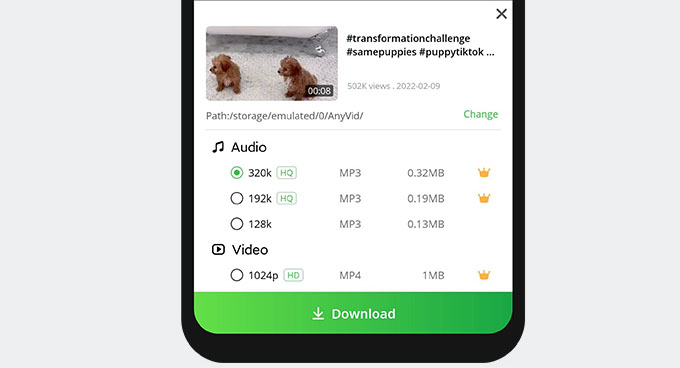
これでダウンロードが開始されました。 ボックスを指す検索バーの横にあるアイコンをタップすると、ダウンロードの進行状況を確認できます。 ここでは、ダウンロードを管理し、競合した場合にそれらを表示することもできます。
iPhoneにTikTokMP3をダウンロードする方法は?
- ダウンロードReaddleによってドキュメント」をアプリストアから取得し、完了したら開きます。 下隅にある「DocumentsbyReaddle」アプリにアプリケーション内ブラウザがあります。
- 保存したいビデオが見つかるまで、TikTokビデオを閲覧してください。 URLをコピーする.
- 〜へ向かう https://www.amoyshare.com/tiktok-video-downloader/ 「DocumentsbyReaddle」アプリケーションのアプリケーション内ブラウザを使用します。 それで、 URLを貼り付けます TikTokビデオから検索バーに移動し、矢印の付いたアイコンをクリックします。
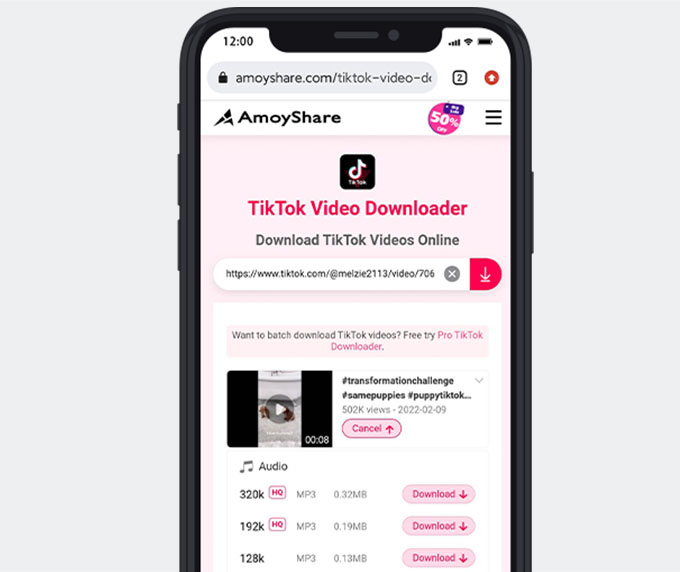
- クリックします。 ボタンをダウンロード 検索が完了した後。 ダウンロードボタンは、サウンドを含むビデオのサムネイルの下にあります。
- 処理されると、ダウンロードのみを決定できるポップアップが表示されます オーディオ、またはダウンロードできます ビデオ.
- 自分に最適なMP3オプションを選択してください。 選択できるさまざまな音質があります。
- ダウンロードする品質と形式の横にあるダウンロードボタンを押します。 次に、ダウンロードプロセスが開始されます。
ダウンロードが完了すると、オーディオファイルをカメラロールに保存できます。
これらの簡単な手順は、TikTokサウンドをダウンロードしてデバイスに保存する方法を示しています。
PCとMacでTikTokからサウンドをダウンロードする方法は?
あなたが使用することができます TikTok 4K ダウンローダー MACまたはPCでTikTokサウンドをすばやく簡単にダウンロードできます。 AnyVid は強力な動画ダウンローダーです。 1,000 以上のサイトから HD の音楽とビデオをダウンロードできます。 つまり、ダウンロードできます TikTokからMP3へ 手間をかけずに 320kbps、192kbps、または 128kbps。
それをインストールし、以下の手順に従ってTikTokサウンドを今すぐダウンロードしてください!
AnyVid
1,000以上のWebサイトからビデオをダウンロード
- Windows10 / 8/7の場合
- Mac OS X14以降の場合
- Android向け
- ブラウザに移動して、ダウンロードする価値のあるサウンドが見つかるまでTikTokを探索します。 ビデオの下隅に共有ボタンがあります。 それをクリックして、コピーリンクタブを選択します。 それで、 TikTokから直接URLをコピーして貼り付けます AnyVidアプリケーションの検索バーに移動します。

- また、 アプリケーション内ブラウザ AnyVidで、AnyVidアプリケーションを離れることなくTikTokを探索します。
- TikTokからAnyVidsの検索バーにURLを貼り付けたら、虫眼鏡のような検索ボタンをクリックします。
- [検索]をクリックするとすぐに、保存するビデオを表すサムネイルが表示されます。 また、ラベルの付いた標準ボタンがあります ダウンロード 矢印付き。 ダウンロードボタンをクリックします。
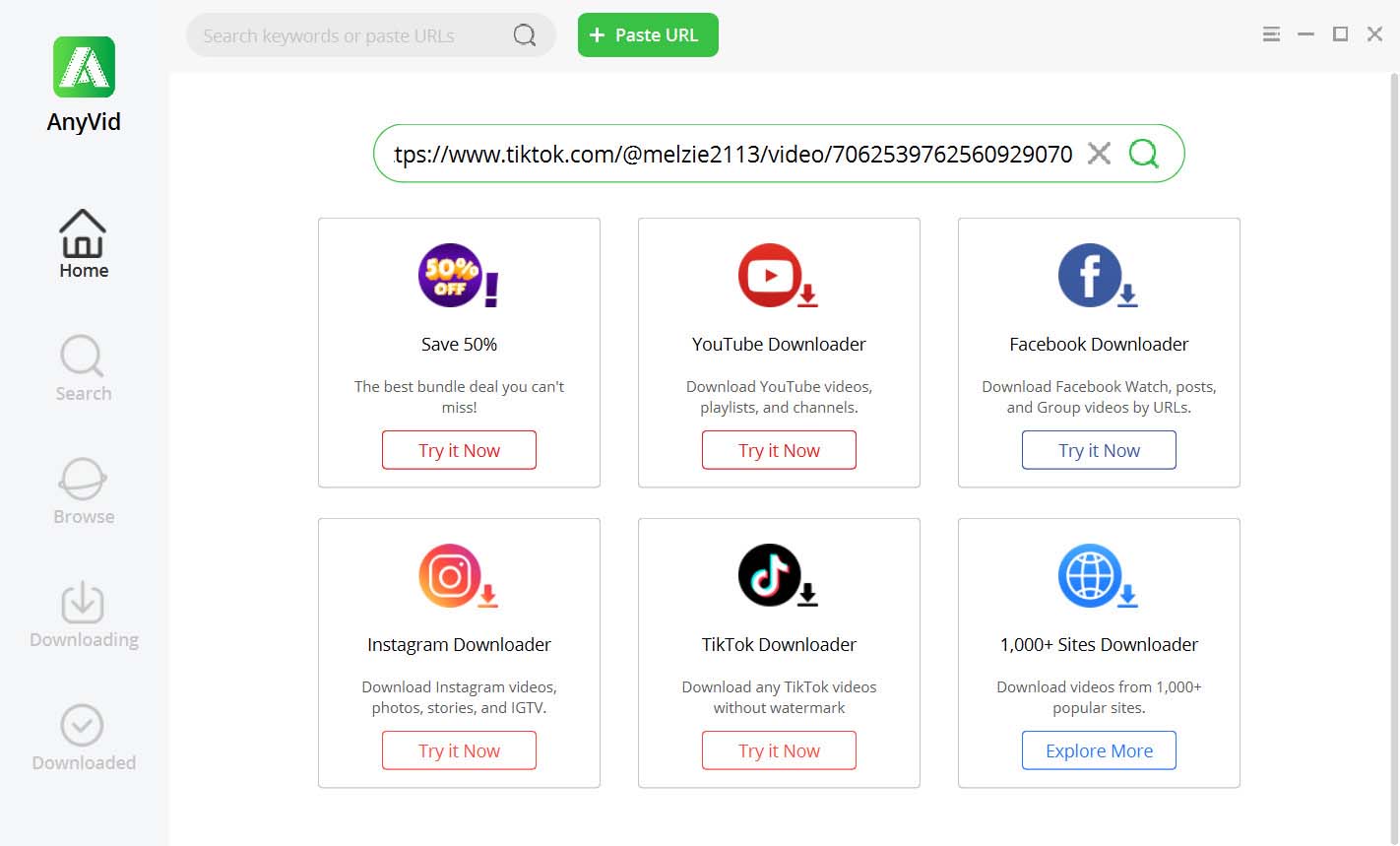
- [検索]をクリックするとすぐに、保存するビデオを表すサムネイルが表示されます。 また、ラベルの付いた標準ボタンがあります ダウンロード 矢印付き。 ダウンロードボタンをクリックします。
- ダウンロードボタンをクリックすると、さまざまなダウンロードオプションが表示されます。 ここでは、TikTokMP3またはMP4のダウンロードを選択できます。 次に、好みの品質のMP3を選択し、ヒットします 大きな緑のダウンロード ボタン。
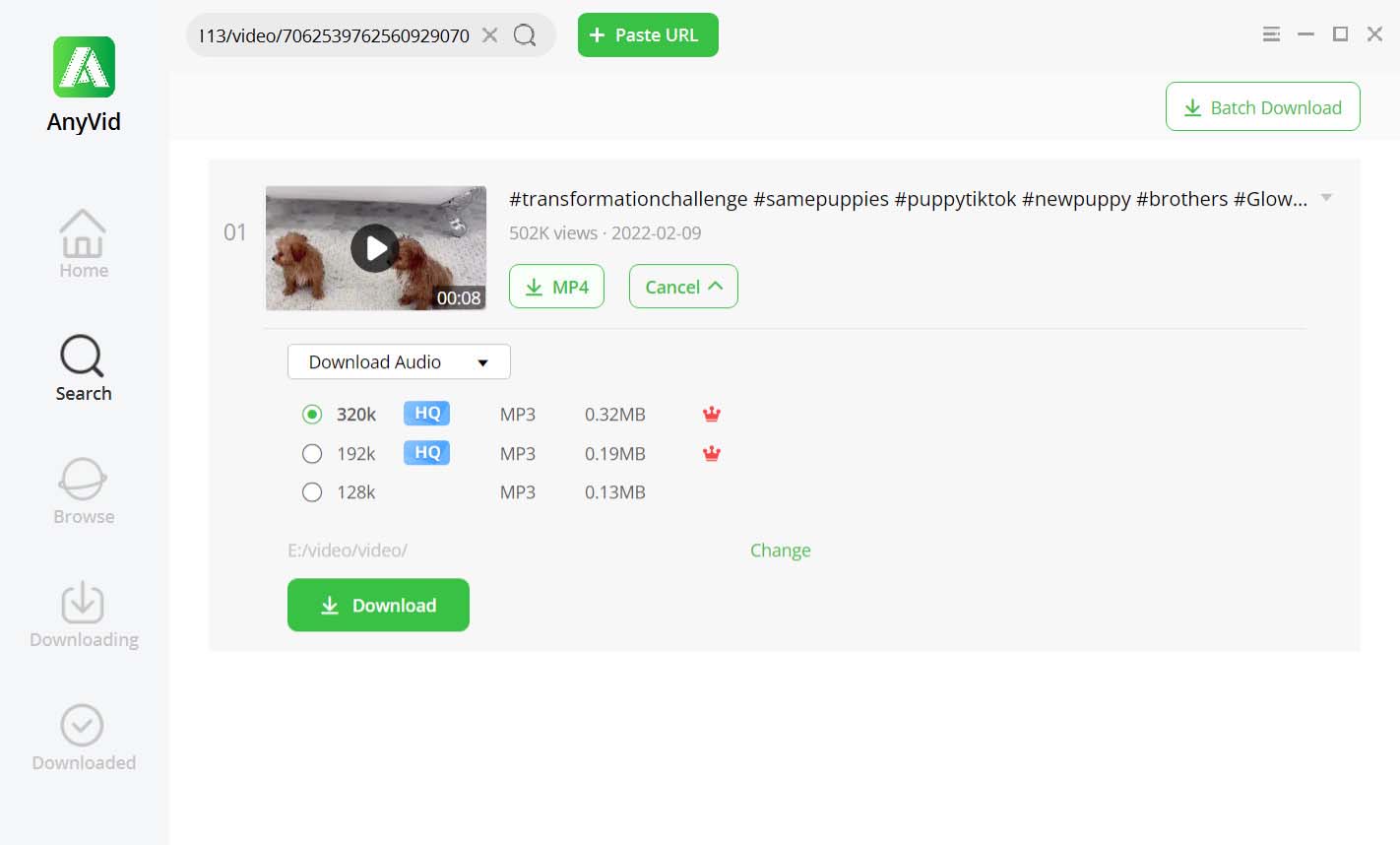
ダウンロードの進行状況は、左側のサイドバーの[ダウンロード]タブで確認できます。
ダウンロードプロセスが完了すると、TikTok to MP3のダウンロードは、[ダウンロード]タブまたはダウンロードの保存を選択したフォルダーにあります。
最終的な考え
これらの素晴らしいツールが手元にあれば、TikTokサウンドを携帯電話やPCにダウンロードするのは簡単です。 TikTokサウンドをMP3に変換できるだけでなく、MP4形式のTikTokビデオをダウンロードすることもできます。
これらのダウンロードはデバイスに直接保存され、簡単にアクセスできます。
AnyVid アプリケーションを使用すると、TikTokを含む1,000を超えるWebサイトからダウンロードできます。 さらに、アプリケーション内ブラウザを使用してダウンロードを完了するために、アプリケーションを離れる必要はありません。
試してみます!
AnyVid
1,000以上のWebサイトからビデオをダウンロード
- Windows10 / 8/7の場合
- Mac OS X14以降の場合
- Android向け
よくあるご質問
TikTokで自分のサウンドを保存する方法は?
動画を作成して投稿したら、URLを自分の動画にコピーします。 次に、 AmoyShareTikTokダウンローダー URLを検索バーに貼り付けます。 次に、ダウンロードボタンをクリックして、MP3を選択します。 次に、次のダウンロードボタンをクリックして、ダウンロードプロセスを開始します。
TikTokのサウンドをドラフトに保存するにはどうすればよいですか?
TikTokビデオを作成したら、アプリケーションの右下隅にあるサウンドアイコンをクリックできます。 回転するレコードのように見えます。 次に、画面上部のサウンド名の下にある[サウンドの保存]ボタンをクリックできるページが表示されます。